华为手机如何与电脑相连并输出照片 华为手机如何将照片和视频传输到电脑
日期: 来源:龙城安卓网
在现代社会手机已经成为人们生活中不可或缺的一部分,而华为手机作为一款备受青睐的智能手机品牌,其与电脑的连接和数据传输功能备受用户关注。尤其是在照片和视频的传输方面,许多用户都希望能够快速而方便地将手机中的照片和视频传输到电脑上进行编辑或备份。华为手机如何与电脑相连并输出照片呢?接下来我们就来详细了解一下。
华为手机如何将照片和视频传输到电脑
操作方法:
1.将华为手机通过数据线与电脑连接,之后,从顶部下拉进入通知栏。
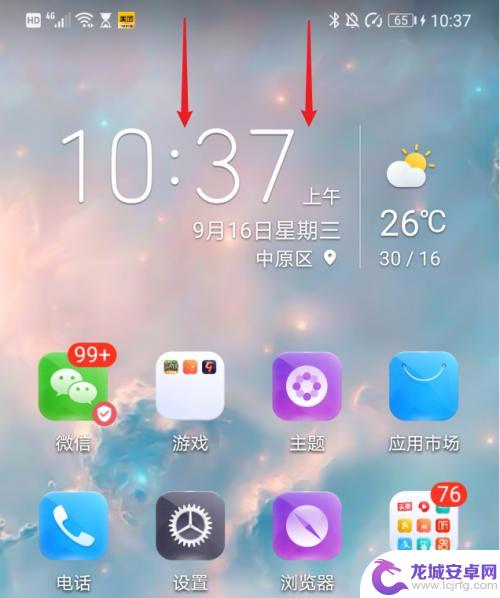
2.在通知界面,点击USB更多选项进入。
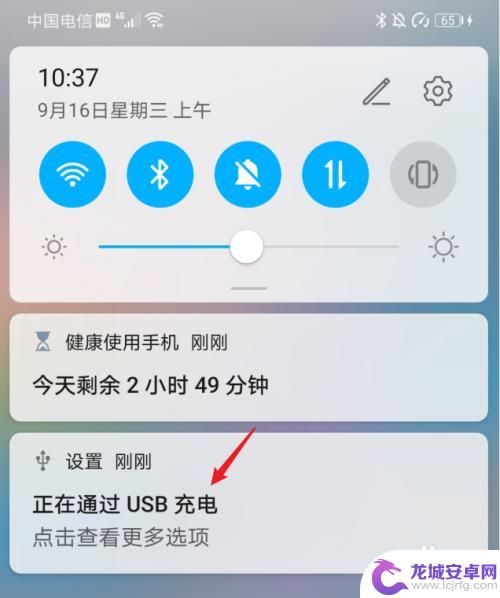
3.进入后,在USB连接方式下方,选择传输照片。
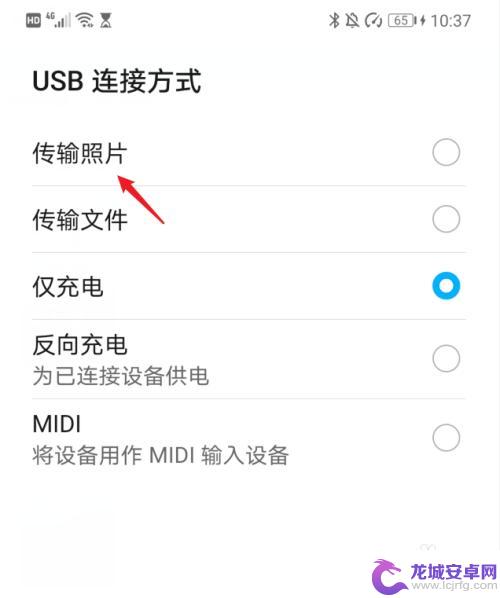
4.点击后,双击此电脑进入,选择手机设备名称。
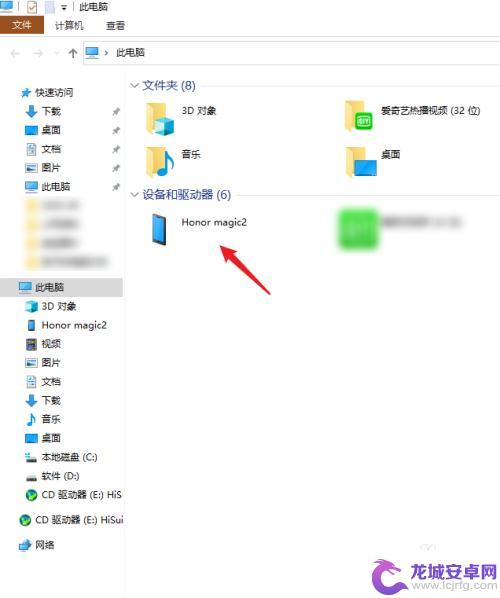
5.进入手机内部存储后,右键点击DCIM文件夹下的camera文件夹。将其复制。
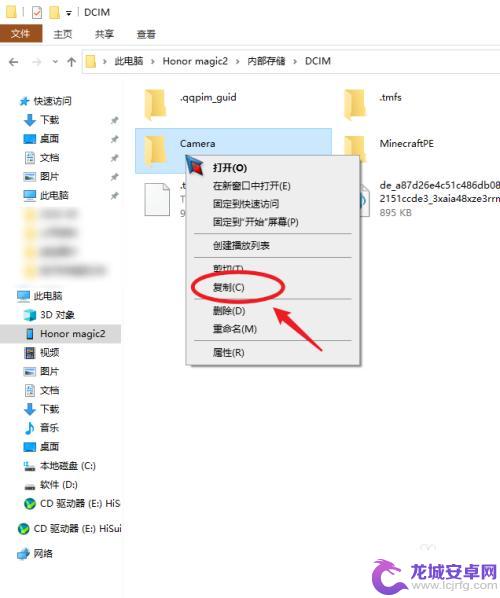
6.复制后,进入电脑其他的磁盘右键粘贴,等待导入进度完成即可。

以上就是华为手机如何与电脑相连并输出照片的全部内容,碰到同样情况的朋友们赶紧参照小编的方法来处理吧,希望能够对大家有所帮助。
相关教程
-
怎样把华为手机里的照片导到电脑里 华为手机如何将照片和视频传输到电脑
-
华为手机如何拍照传到电脑 华为手机如何将照片和视频传输到电脑
-
如何将华为手机里的照片导入电脑 华为手机如何将照片和视频传输到电脑
-
华为手机把照片导入电脑 怎样用华为手机将照片和视频导入到电脑
-
华为手机如何发相片到电脑 华为手机怎么通过USB连接将照片和视频导入到电脑
-
华为手机照片怎么导出来 华为手机通过USB线将照片和视频导入到电脑
-
如何用语音唤醒苹果6手机 苹果手机语音唤醒功能怎么开启
-
苹果x手机怎么关掉 苹果手机关机关不掉解决方法
-
如何查看苹果手机详细信息 苹果手机如何查看详细设备信息
-
手机怎么把图片保存到u盘 手机照片传到U盘教程












